Alterando o Layout
Na tela de edição do Item, é possível alterar o layout de seus itens por página.
 Importante
Importante
- Essa função não está disponível quando o Conteúdo especial é usado.
- Essa função talvez não esteja disponível dependendo do tipo e do design de seu item.
 Nota
Nota
- Consulte "Tela de Edição do Item" para saber como alternar para a tela de edição do Item.
- A edição de layout de foto é usada como um exemplo nas descrições a seguir. As configurações disponíveis podem variar dependendo do que você criar.
-
Selecione uma página na área Miniaturas de Página.
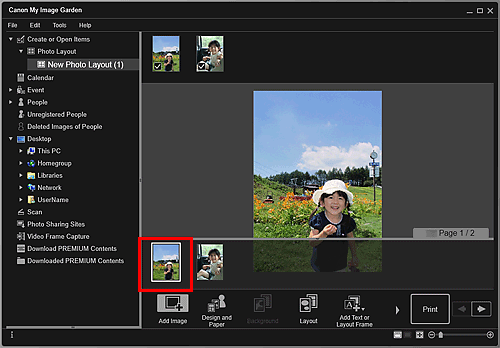
 Nota
Nota- Se a área Miniaturas de Página não for exibida, clique na barra acima dos botões de operação.
-
Clique em Layout.
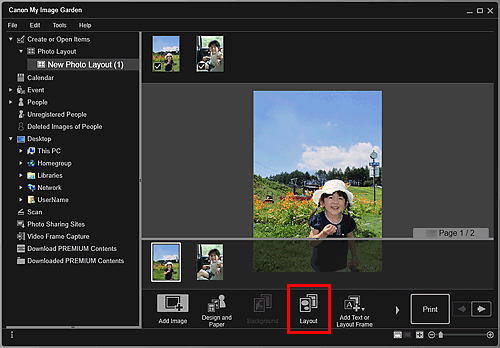
A caixa de diálogo Selecionar layout (Select Layout) aparece.
-
Selecione o layout a ser usado.
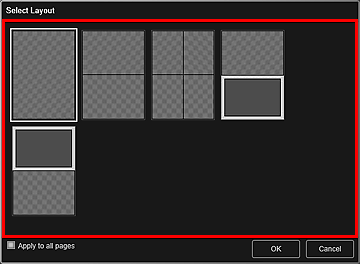
 Nota
Nota- Marque a caixa de seleção Aplicar a todas as páginas (Apply to all pages) para alterar os layouts de todas as páginas exibidas na área Miniaturas de Página de uma só vez.
-
Clique em OK.
O layout da página selecionada é alterado para o selecionado.

